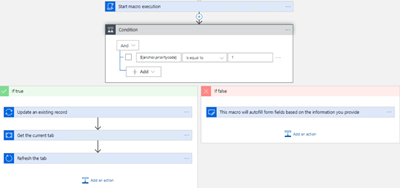Menggunakan konektor alur
Catatan
Informasi ketersediaan fitur adalah sebagai berikut.
| Dynamics 365 pusat kontak—tertanam | Dynamics 365 pusat kontak—mandiri | Dynamics 365 Customer Service |
|---|---|---|
| No | Ya | Ya |
Konektor aliran memungkinkan Anda memicu Power Automate alur. Anda dapat menggunakan tindakan beberapa kali di berbagai makro untuk mengotomatiskan dan melakukan operasi yang terkait dengan Multisaluran untuk Customer Service dan layanan pelanggan ruang kerja.
Izin alur Power Automate
Saat Anda menggunakan Power Automate alur, pastikan ada koneksi yang valid dan agen memiliki izin yang memadai untuk menjalankan alur. Lihat: Mengelola pemilik dan pengguna dalam daftar Microsoft Anda mengalir dengan Power Automate.
Catatan
- Makro Run Flow tidak mengembalikan parameter output sebagai nilai dinamis yang dapat digunakan dalam makro.
- Anda harus masuk ke alur untuk setiap eksekusi makro.
Jalankan Alur
Tindakan ini memicu Power Automate alur menggunakan makro dalam skrip agen dan memiliki bidang berikut.
| Bidang | Description |
|---|---|
| Nama logika entitas | Tentukan nama logika entitas yang akan ditautkan. Entitas Microsoft Dataverse apa pun, seperti Akun, dapat digunakan berdasarkan kebutuhan bisnis. |
| ID rekaman entitas | Tentukan ID rekaman entitas dari entitas yang akan ditautkan. ID atau siput, seperti {customerRecordId}, dapat digunakan. Meskipun bidang ini diberi label sebagai id rekaman entitas, namun nilai apa pun yang akan diproses dapat dilewatkan. Meskipun bidang diperlukan, nilai tidak harus fungsional kecuali diperlukan untuk logika alur. |
| Pilih alur | Tentukan alur yang diperlukan Power Automate . Memerlukan alur cloud instan dengan Saat rekaman dipilih , alur dipicu. Alur yang ada dengan izin yang tepat ditampilkan dalam daftar turun bawah. |
Contoh: Memicu Power Platform alur
Lakukan langkah-langkah berikut ini untuk membuat makro yang meneruskan informasi kontak dari kasus ke Power Automate alur. Aliran mengambil kota kontak dan meneruskannya ke MSN Weather. Setelah data cuaca diambil, aliran membuat tugas dengan nama kota dan cuaca di Fahrenheit.
- Tambahkan tindakan run flow dengan atribut berikut:
-
Nama logis entitas:
Contact -
ID rekaman entitas:
${anchor._customerid_value} - SelectFlow: Aliran cuaca
-
Nama logis entitas:
- Tambahkan definisi alur Saat rekaman dipilih dengan atribut berikut:
- Lingkungan: Default
- Nama Tabel: Kontak
- Tambahkan Dapatkan cuaca saat ini dengan Lokasi diatur ke
Address 1: Citydan Unit diatur keImperial. - Tambahkan baris baru dengan atribut berikut:
- Nama tabel: Tugas
-
Subyek: Suhu saat ini adalah
Address 1: CityTemperatureF.
Menggunakan kontrol kondisi untuk menerapkan logika
Anda dapat menggunakan kontrol Kondisi untuk menerapkan logika dalam makro. Anda dapat memilih kontrol Kondisi dari grup Kategori bawaan.
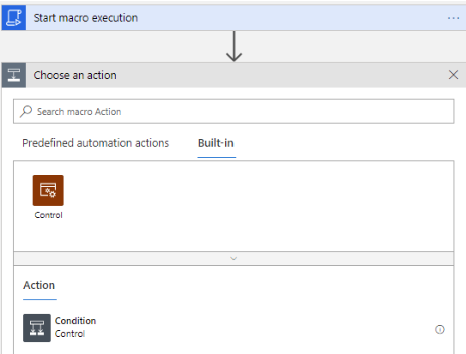
Contoh: Periksa apakah prioritas kasus tinggi
Contoh berikut adalah makro yang menggunakan kontrol Kondisi untuk memeriksa apakah prioritas kasus tinggi. Jika benar, makro memperbarui bidang Eskalasi ke Ya. Jika False, makro memperbarui deskripsi kasus.
Saran dan Komentar
Segera hadir: Sepanjang tahun 2024 kami akan menghentikan penggunaan GitHub Issues sebagai mekanisme umpan balik untuk konten dan menggantinya dengan sistem umpan balik baru. Untuk mengetahui informasi selengkapnya, lihat: https://aka.ms/ContentUserFeedback.
Kirim dan lihat umpan balik untuk